苹果笔记本系统切换是苹果电脑用户经常需要使用的一个功能,无论是为了体验不同的操作系统还是解决系统故障,都需要掌握相关的切换方法。本文将详细介绍苹果笔记...
2025-04-01 222 苹果笔记本
苹果笔记本Air是一款功能强大、便携轻薄的电脑,为了帮助用户更好地使用这款设备,本文将详细介绍如何正确使用苹果笔记本Air,并分享一些使用技巧和窍门。

文章目录:
1.开机设置:如何正确设置苹果笔记本Air的开机配置

打开苹果笔记本Air,按下电源键,然后根据提示进行语言、地区和账户等设置,确保设备能够正常运行。
2.桌面布局:如何自定义苹果笔记本Air的桌面布局
在桌面上点击鼠标右键,选择“显示视图选项”,可以调整图标的大小和排列方式,以及设置背景图片和屏幕保护程序,让桌面更加个性化。

3.系统更新:如何保持苹果笔记本Air系统最新
点击左上角的苹果图标,选择“关于本机”,然后点击“软件更新”,系统会自动检查更新并下载最新的版本,确保系统始终安全稳定。
4.应用商店:如何下载和安装应用程序
打开应用商店,搜索需要的应用程序,然后点击“获取”按钮进行下载和安装,注意要输入AppleID密码以验证身份。
5.文件管理:如何管理文件和文件夹
使用“Finder”应用程序可以轻松管理文件和文件夹,通过拖放操作可以快速将文件移动到指定位置,同时也可以创建新的文件夹和更改文件名。
6.多任务处理:如何高效地进行多任务处理
使用“MissionControl”可以轻松切换不同的应用程序和窗口,通过手势控制可以方便地进行多任务处理,提高工作效率。
7.快捷键:如何利用苹果笔记本Air的快捷键
苹果笔记本Air提供了丰富的快捷键,如“Command+C”可复制文字,“Command+V”可粘贴文字等,熟练掌握这些快捷键可以提高操作速度。
8.网络连接:如何正确连接无线网络
点击菜单栏上的Wi-Fi图标,选择要连接的无线网络名称,并输入密码,即可成功连接网络。
9.文件传输:如何将文件从苹果笔记本Air传输到其他设备
使用AirDrop功能可以轻松将文件从苹果笔记本Air发送到其他设备,只需打开AirDrop并选择目标设备即可。
10.蓝牙配对:如何配对蓝牙设备
打开“系统偏好设置”,点击“蓝牙”,然后点击“打开蓝牙”并选择要配对的设备,按照提示完成配对过程。
11.屏幕截图:如何截取屏幕上的内容
按下“Command+Shift+3”可以截取整个屏幕的截图,按下“Command+Shift+4”可以选择截取特定区域的截图,并可通过按住空格键进行移动。
12.密码保护:如何设置苹果笔记本Air的密码
打开“系统偏好设置”,点击“安全性与隐私”,然后选择“设置密码”,输入密码并确认,保护个人隐私和设备安全。
13.电池使用:如何优化苹果笔记本Air的电池寿命
调整屏幕亮度、关闭不必要的背景程序、合理使用休眠模式等方法可以延长苹果笔记本Air的电池寿命。
14.声音设置:如何调整苹果笔记本Air的音量和声音效果
点击菜单栏上的音量图标,可以调整音量大小,点击“系统偏好设置”中的“声音”,可以调整声音效果和输入输出设备。
15.故障排除:如何解决苹果笔记本Air常见问题
出现问题时,可以尝试重启设备、更新系统、清理缓存等方法进行故障排除,如果问题仍然存在,可以联系苹果客服进行进一步的帮助。
通过本教程,我们学习了苹果笔记本Air的开机设置、桌面布局、系统更新、应用商店下载、文件管理、多任务处理、快捷键、网络连接、文件传输、蓝牙配对、屏幕截图、密码保护、电池使用、声音设置和故障排除等方面的使用技巧,相信大家已经掌握了如何轻松使用苹果笔记本Air的方法和窍门。希望本文对大家有所帮助!
标签: 苹果笔记本
相关文章

苹果笔记本系统切换是苹果电脑用户经常需要使用的一个功能,无论是为了体验不同的操作系统还是解决系统故障,都需要掌握相关的切换方法。本文将详细介绍苹果笔记...
2025-04-01 222 苹果笔记本

随着苹果笔记本电脑的普及和用户需求的增加,有些用户希望在自己的苹果设备上安装Windows系统。本文将为大家介绍如何在苹果笔记本电脑上安装Win7系统...
2024-07-26 657 苹果笔记本
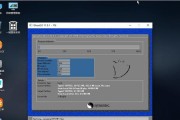
随着苹果笔记本在用户中的普及,有些用户也希望在自己的苹果笔记本上安装Windows7系统,以便更好地使用一些特定的软件或游戏。本教程将为大家详细介绍如...
2024-07-10 325 苹果笔记本
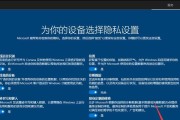
在日常使用苹果笔记本的过程中,有时候我们可能需要重新安装系统。而利用U盘进行系统安装是一种快捷、方便的方法。本文将详细介绍如何在苹果笔记本上使用U盘进...
2024-06-22 367 苹果笔记本

作为现代人工作与生活的必备工具,苹果笔记本在我们的日常使用中扮演着重要的角色。熟练掌握其按键技巧,不仅能提升我们的工作效率,还能增加使用的便捷性。本文...
2024-06-10 438 苹果笔记本

现在越来越多的苹果笔记本不再配备内置光盘驱动器,这使得安装系统变得有些困难。然而,苹果笔记本提供了其他方法来完成系统安装,其中一种方法就是通过外接光盘...
2024-05-29 325 苹果笔记本
最新评论